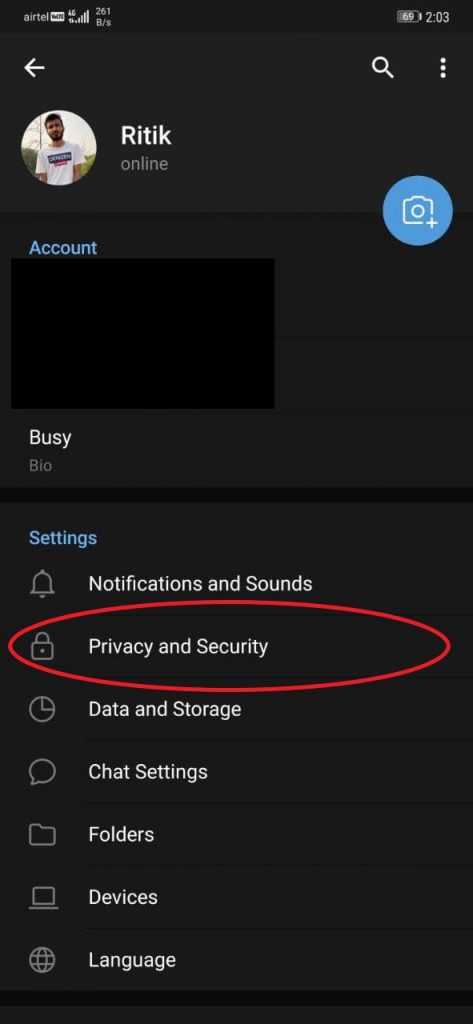انگریزی میں پڑھیں
اگر آپ ایک متحرک ٹویٹر صارف ہیں اور سفید پس منظر اور نیلے رنگ کے تھیم سے بیزار ہیں تو ، آپ اسے اپنی پسند میں تبدیل کرسکتے ہیں۔ ہاں ، ٹویٹر پر ایک مختلف رنگین تھیم میں تبدیل ہونے کے ساتھ ساتھ اپنے پروفائل کے پس منظر کو بھی تبدیل کرنا ممکن ہے۔ اس آرٹیکل میں ، ہم آپ کو دکھائیں گے کہ آپ اپنے ٹویٹر کے پس منظر کو ڈارک موڈ میں کیسے تبدیل کریں ، نیز آپ کے ٹویٹر پروفائل کو کسٹمائز کرنے کے دو دیگر طریقے۔ مزید جاننے کے لئے پڑھیں!
بھی پڑھیں ٹویٹر میں نئی آواز کی ٹویٹ کی خصوصیت ، جانتے ہیں کہ کیا ہے اور یہ کیسے کام کرے گا
آنے والی کال اسکرین پر نہیں دکھائی دے رہی ہے۔
ٹویٹر پروفائل کو حسب ضرورت بنائیں
1] https://twitter.com/ پر جائیں اور اپنے ٹویٹر اکاؤنٹ میں لاگ ان ہوں۔
2] اب ، سائڈ مینو سے ، تین نقطوں پر مزید آپشن پر کلک کریں اور ترتیبات اور رازداری منتخب کریں

3] وہاں سے رسائی ، نمائش اور زبانیں اور پھر ڈسپلے کریں پر کلک کریں

4] یہاں آپ اپنے ٹویٹر پروفائل کو اپنی مرضی کے مطابق بنانے کے لئے تین اختیارات دیکھیں گے۔ فونٹ کا سائز ، رنگ اور پس منظر۔

وائی فائی اینڈرائیڈ فون کو آن نہیں کرے گا۔
5] فونٹ کا سائز تبدیل کرنے کے ل the ، بار کو منتخب کریں اور اسے ایک بڑا فونٹ بنانے کے لئے دائیں طرف گھسیٹیں اور چھوٹے فونٹ کے لئے بائیں رکھیں۔
6] اپنے ٹویٹر پروفائل کا رنگ تبدیل کرنے کے لئے ، دیئے گئے اختیارات میں سے کوئی رنگ منتخب کریں۔ اس رنگ کو تبدیل کرنے کے بعد آپ لنک ، مینو بٹن اور ہیش ٹیگ دیکھیں گے۔
میرے کریڈٹ کارڈ پر قابل سماعت چارج
7] آخر میں ، آپ اپنے ٹویٹر کو نائٹ موڈ کی طرح بنانے کے لئے پس منظر سے ڈم یا لائٹس کا انتخاب کرسکتے ہیں۔

اس براؤزر پر آپ کے پروفائل کا پس منظر تبدیل کر دیا جائے گا۔ یہ تمام تبدیلیاں آپ کے براؤزر میں سائن ان کردہ تمام اکاؤنٹس پر اثر دکھائے گی۔
اس طرح آپ اپنے ٹویٹر پروفائل کو ایک نئی شخصی شکل دینے کے ل custom اپنی مرضی کے مطابق کرسکتے ہیں۔ اس طرح کے مزید نکات اور چالوں کے ل Gad ، استعمال کرنے کے لئے گیجیٹس سے جڑے رہیں۔
فیس بک کے تبصرے کا خانہ